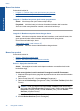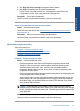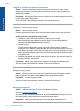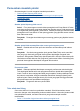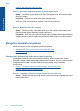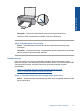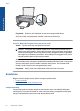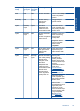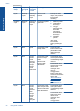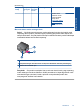User Guide
Langkah 2: Verifikasi pengaturan ukuran kertas
Solusi: Pastikan Anda telah memilih pengaturan ukuran kertas yang sesuai
dengan proyek Anda. Pastikan Anda memasukkan ukuran kertas yang benar ke
dalam baki masukan.
Penyebab: Pengaturan ukuran kertas mungkin belum disetel dengan benar untuk
proyek yang sedang Anda cetak.
Jika hal ini tidak menyelesaikan masalah, coba solusi berikutnya.
Langkah 3: Periksa margin printer
Solusi: Periksa margin printer.
Pastikan pengaturan margin untuk dokumen tidak melebihi area cetak di produk.
Untuk memeriksa pengaturan margin anda
1. Tampilkan tugas cetak Anda sebelum mengirimnya ke produk.
Dalam sebagian besar aplikasi perangkat lunak, klik menu File (Berkas),
kemudian klik Print Preview (Pratinjau Cetak).
2. Periksa margin.
Produk akan menggunakan margin yang telah Anda tentukan di aplikasi
perangkat lunak, selama margin tersebut lebih besar daripada margin minimum
yang didukung produk. Untuk informasi lebih lanjut mengenai pengaturan margin
dalam aplikasi perangkat lunak Anda, baca dokumentasi yang disertakan dengan
perangkat lunak.
3. Batalkan pencetakan jika margin tidak sesuai keinginan, atur kembali margin di
aplikasi perangkat lunak Anda.
Penyebab: Margin yang dimasukkan di aplikasi perangkat lunak Anda salah.
Jika hal ini tidak menyelesaikan masalah, coba solusi berikutnya.
Mengatur ulang produk
Solusi: Matikan produk, kemudian cabut kabel kord daya. Hubungkan kembali
kabel kord daya, lalu tekan tombol Hidup untuk menghidupkan produk.
Penyebab: Produk mengalami galat.
Jika hal ini tidak menyelesaikan masalah, coba solusi berikutnya.
Hubungi dukungan HP
Solusi: Hubungi dukungan HP untuk mendapatkan layanan.
Kunjungi:
www.hp.com/support.
Jika diminta, pilih negara/kawasan Anda, lalu klik Contact HP (Hubungi HP) untuk
informasi tentang cara menghubungi layanan dukungan teknis.
Penyebab: Kartrij tinta tersebut bukan untuk digunakan pada produk ini.
Bab 8
50 Mengatasi masalah
Mengatasi masalah